こんにちは!iPhoneでもAndroidでも毎日ラインしているサッシです。
じぶん専用のネット上の保存場所「Keep」は使っていますか?
スマホとPCでデータ共有できたりして便利なのですが、データの容量や保存期間には制限があるのでよ〜く覚えておきましょうね。
保存場所・容量の上限やキープできない3つの原因など、このページでは以下の内容で「LINE Keep」について具体的にお伝えしますね。
ラインキープとはどんな機能?保存場所・容量の上限・他人に見られるかについて
はじめに、LINE Keep(ラインキープ)とはどんな機能なのかまとめますね。
以下の順番で紹介していきます!
ラインキープに保存とは?保存先はどこ?
まず、「ラインキープに保存」の意味をハッキリさせましょう。
特にキープに保存ってどこに保存なのか気になりますよね。
LINE Keepとは以下の機能ですよ。
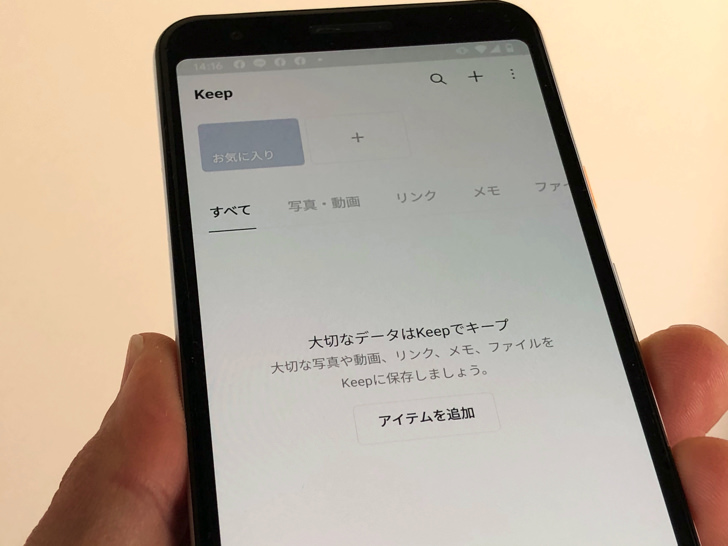
▲まだ何も保存していないLINE Keep
例えば、LINEのトークで友だちが送ってくれた動画が気に入ったりすることありますよね。
そんなときに気軽にその動画をLINE内に保存できるのがラインキープなんですよ。
GoogleのGoogleドライブやMicrosoftのOneDriveのライン版みたいな感じですね。
ぜひ覚えておいてほしいのはスマホ内ではなくネット上に保存ということです。
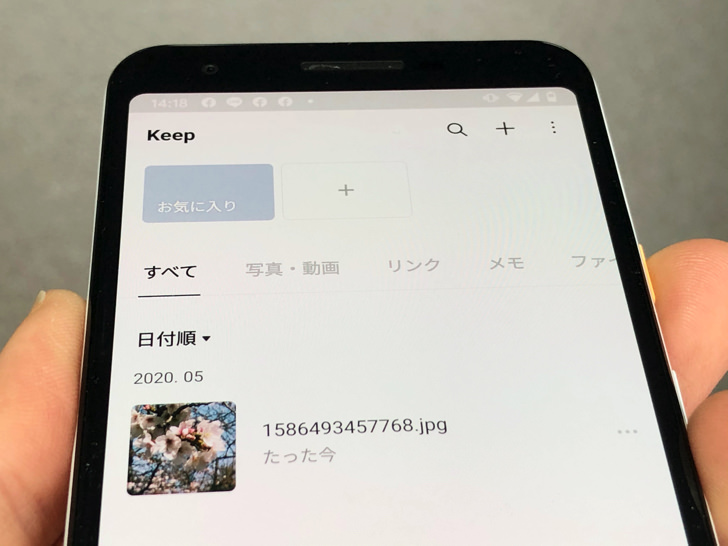
▲LINE Keepのトップ画面
ラインキープに入れたデータの保存先は「LINEのサーバー」なので、じぶんのスマホのLINEアプリだけが保存場所になるわけではありません。
LINEのサーバー上に保存されているから、PC版LINEから画像や音声をダウンロードしてPCに保存ということも可能となります。
また、スマホを機種変更・引き継ぎのときにトーク内の画像はバックアップ・復元できないのは知っていますか?
そのときもKeepやアルバムが大活躍するんですよ!
(スマホ紛失・盗難でもKeep・アルバムに入れたデータは引き継ぎ可能)
何が保存できるの?容量の上限はあるの?
キープに保存の意味がわかったところで、お次は保存できるものの種類・容量の上限についてです。
LINE Keepにはわたしたちが日常的に使うファイルはだいたい保存できますよ。
例えば以下のデータがokです。
- jpeg(画像)
- gif(画像)
- mp3(音声)
- m4a(音声)
- MOV(動画)
- xlsx(エクセル)
- docx(ワード)
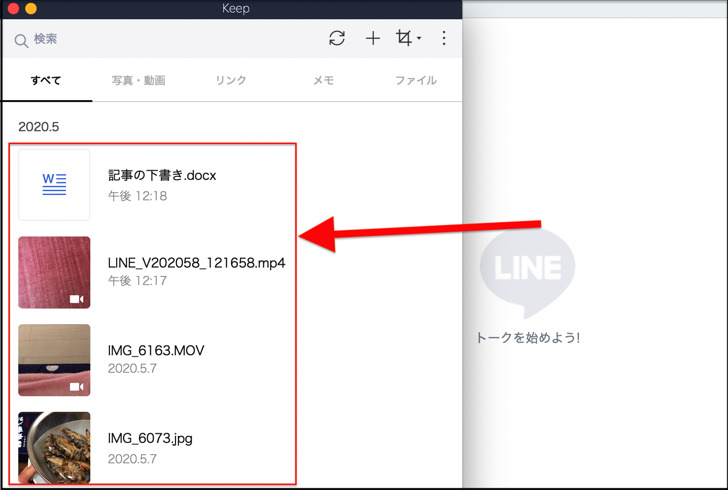
▲キープに保存されたファイルたち(PC版LINE)
写真・動画・音楽から表や文章のファイルまで、よほどマニアックなファイル形式じゃなければ問題ないでしょう。
(ちなみにトーク内で送れるファイルも同じような感じです)
LINE Keepを開くとメモを作成できますが、メモはtxtファイルとして保存されますよ。
そして気になるLINE Keepの容量は1GBまでです。
(容量を増やすことはできません)
Googleドライブの15GBほど大きくはないですが、それでも無料で1GBも自由に使えるのはうれしいですね!
Keepしたら・・・バレるの?他人に見られるかについて
データの種類・容量の上限に続いては、やはり誰もが気になるアレについても触れておきますね。
キープに保存したものって友だちから見えちゃったりするの!?
いいえ。答えは「No」。
キープに保存しても相手に通知でわかることはないしキープを見られるのは自分だけです。
そこは安心してガンガン何でもキープしちゃってくださいね。
もちろん逆を言えばこちらも他人のキープの中身は見れないですよ!
Keepに保存のやり方・見方・消し方・ダウンロードなど使い方まとめ【iPhone・アンドロイド】
キープとは何かがわかったところで、実際に使ってみましょう。
以下の順番で使い方を紹介していきますね。
キープに保存はどこにあるの!?Keepに保存のやり方【スマホ・PC】
まずは、データをLINE Keepに保存してみましょう。
よく「え、iphoneでキープに保存はどこにあるの!?」などの声を聞くので、よ〜くやり方を知っておいてくださいね。
(もちろんアンドロイドでもやり方は同じです)
スマホでLINEのトーク内で送信されたものであれば以下の2通りのどちらかです。
- 長押し
- 横にあるマークをタップ(※)
※iPhoneは↑マーク・Androidは点と線のマーク
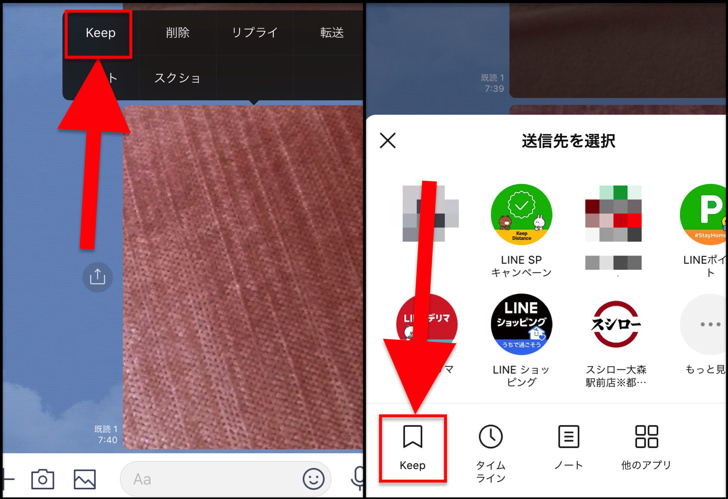
▲左:長押しした場合,右:マークをタップした場合
どちらもメニューが表示されるので、その中にある「Keep」をタップするだけで保存されます。
PC版LINEの場合は、トーク内のそのデータのところにもう「Keep」の表示が出ていますよ。
それをクリックすればすぐにアップロードが始まります。
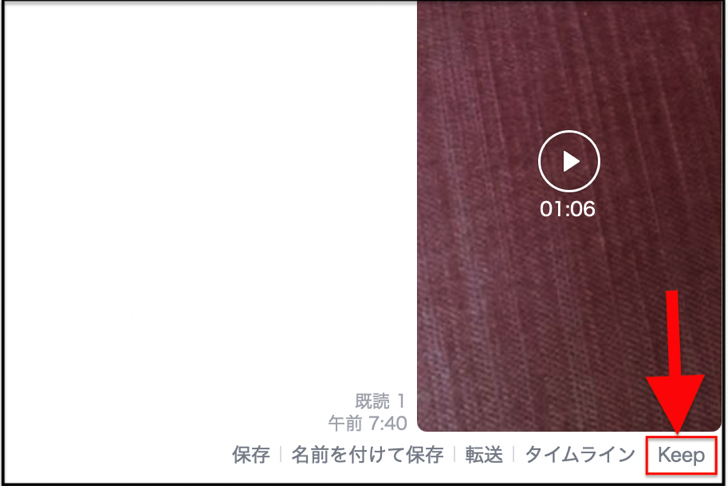
▲pc版LINEのトーク
LINE内のデータ以外の場合は、そのデータを「共有」や「アプリで共有」を選ぶとKeepに保存のメニューがあるはずです。
例えばiPhoneに保存してある写真・動画なら↑マークをタップすると出てくるメニューの中に「Keepに保存」がありますよ。
PCならファイルを右クリックして「共有」からLINEを選ぶことができます。
LINEでじぶんのプロフィールを開くと「Keep」がど〜んと表示されています。
そこから「+マーク」をタップして保存したいスマホ内のデータを探すこともできますよ。
保存したデータの見方
キープに保存ができたら、お次は保存したデータを見てみましょう。
・・・と言っても、実は特に探すまでもありません。
Keepに保存したものを見るには、LINEアプリのホーム画面のじぶんのプロフィール画像・アカウント名の横にある「Keep」をタップするだけです!
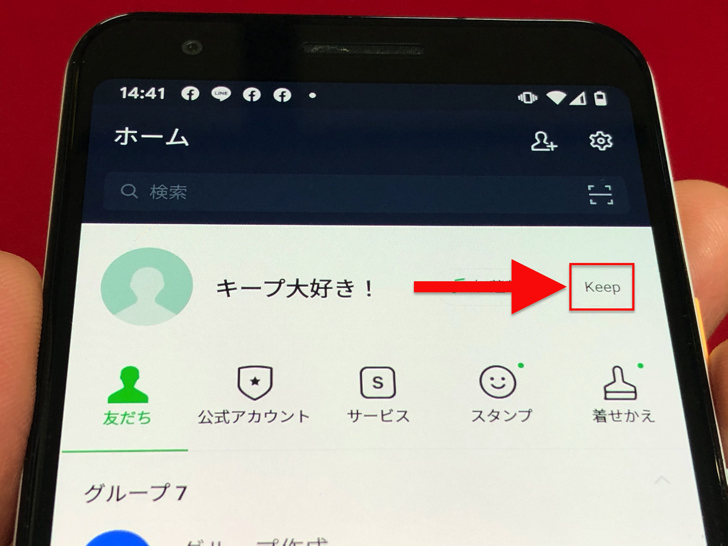
▲プロフィール画像・アカウント名の横にある「Keep」
プロフィール画面からも「Keep」はタップできますよ。
もしくはスマホのホーム画面にショートカットを置くことも可能です。
(設定からKeepを開いて「keepのショートカットを作成」)
パソコンの場合は、PC版LINEを開けばもうKeepの表示が出ているのでクリックするだけです。
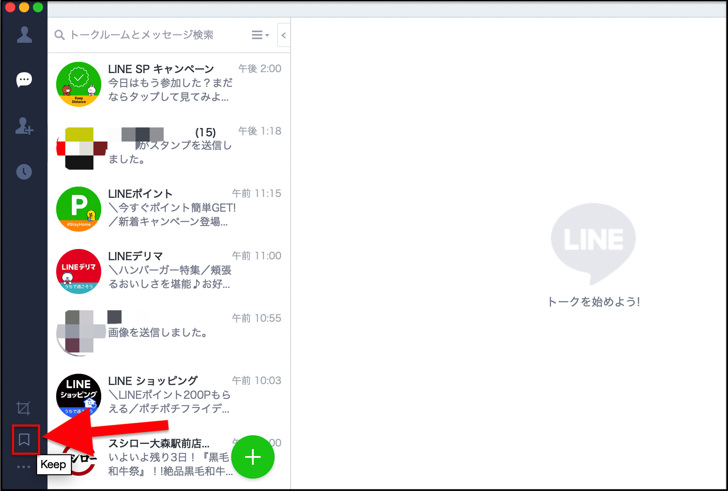
▲pc版LINEのトップ画面
ちなみにLINE Keepを開くと「コレクション」という機能も使えます。
コレクションはKeep内のデータを選んでまとめられるアルバム機能・フォルダー機能と思えばokです。
好きなタイトルをつけて100個までコレクションを作って管理できますよ!
(コレクションを消してもKeepに入れたデータは消えません)
またKeep内のデータはピン留めもできるので、お気に入りはピン留めして上部に表示しておくと探しやすいですよ。
複数をまとめて削除もok!データの消し方
保存のやり方・見方がわかったところで、データの消し方も見てみましょう。
まず、1つのデータを消したいときはそのデータのところにある「・・・」マークをタップしてみてください。
メニューが出てくるので、その中にある「削除」をタップすればokです。
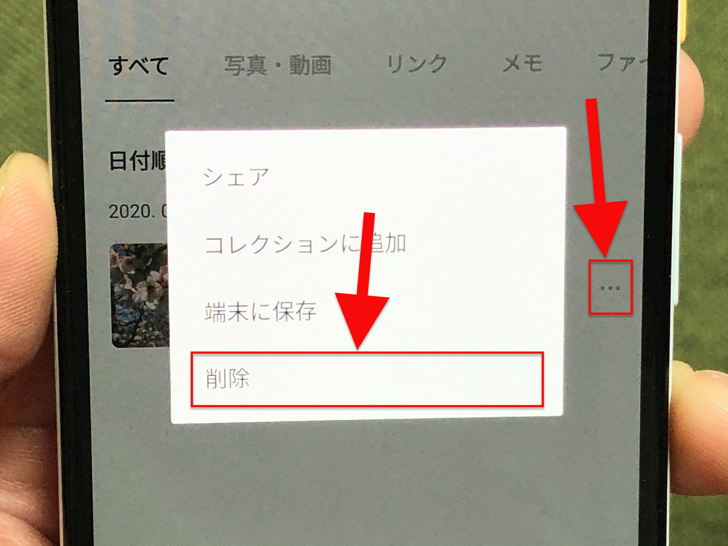
▲keepから1つ削除
そして、1つずつでなく複数をまとめて消去することもできますよ。
Keepを開いたら「右上にある・・・マーク > アイテムを選択」とタップして進んでみてください。
好きなデータを選んで削除することが可能です。
データを削除すると元には戻せません!
いったんKeepから削除するとキャンセル・復元はできないので注意しましょう。
PCやスマホ本体に保存・ダウンロードの仕方
Keepに保存や中身の見方などがわかったところで、PCやスマホ本体に保存する方法も見ておきましょう。
やり方はデータの削除の手順とだいたい同じです。
Keepからスマホに入れたいデータを選んだら「・・・マーク > 端末に保存」とタップするだけですぐに保存されますよ。
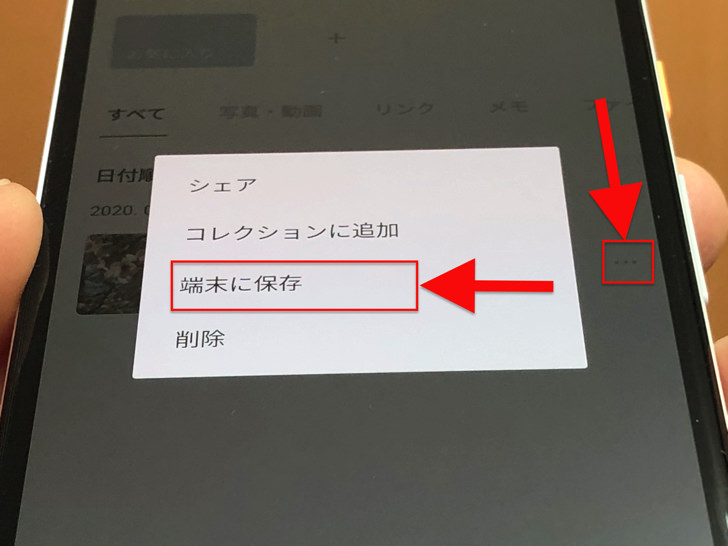
▲端末に保存
PC版LINEの場合は、保存したいデータを選んで右クリックして「ダウンロード」をクリックすると保存先を選べます。
データ削除のときと違い、スマホ端末への保存は複数をまとめて選択はできません。
それに対してPC版LINEは複数のデータをまとめて選択・ダウンロードも可能ですよ!
なぜ見れない・保存できない・・・。LINE Keepできない3つの原因と対策
Keepとは何か・使い方がわかったところで、うまくできない場合にも触れておきますね。
なぜかキープできない・見れないときは以下の3つの可能性が考えられますよ。
- Keep・スマホの容量が限界
- 1ファイルあたりの容量制限
- Keepのキャッシュが貯まっている
それぞれもう少し説明しますね。
まず、LINE Keepには1GBまでという上限があります。
さらに「スマホの容量が不足だとアップロードできない場合もある」と公式に説明されているので、スマホの容量にも余裕を持たせておきましょう。
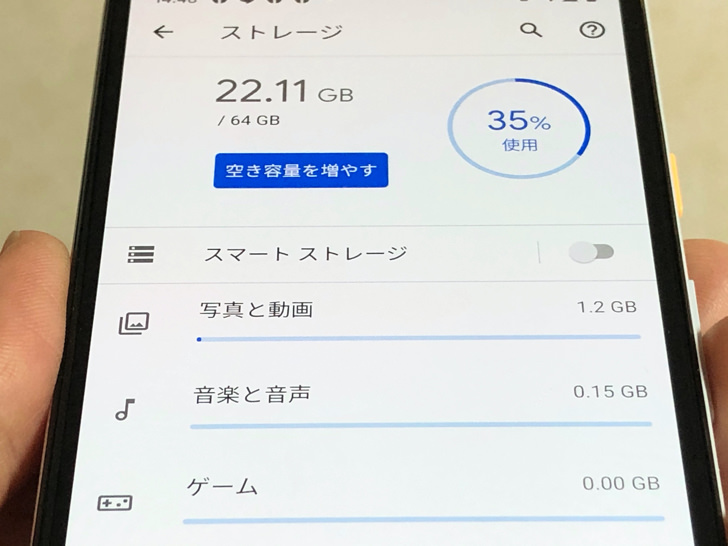
▲Androidスマホの容量
そして、1ファイルあたりの制限も存在します。
LINE Keepには以下のデータ規定があるんですよ。
大きすぎるファイルはダメなんです(涙)
- 50MBを越えるデータの保存は30日間まで
- 画像は容量が20MB・解像度が10,000×10,000 pixelを越えるものはアップロードできない
あとは「キャッシュ」ですね。
Keep内のデータを消してもキャッシュ(※)が残っているときは容量が減らないことがあります。
(※キャッシュ=一時的な保存情報)
LINE Keepを開いて「・・・マーク > 設定 > Keepのキャッシュをリセット」と進むとキャッシュを消して容量の空きを作れますよ!
別ページで画像の縮小(リサイズ)についても詳しく紹介しているので、画像の容量を小さくしたいときは参考にしてみてくださいね。
まとめ
さいごに、今回の「LINE Keep」のポイントをまとめて並べておきますね。
- データはネット上に保存される
- 容量は1GB
- ほぼどんなデータでも保存ok
- じぶん専用。他人のKeepの中は見れない
スマホをよく使うなら、大切な画像を残す対策はしっかりできていますか?
いつか必ず容量いっぱいになるか機種変するので、大切な思い出の写真・動画は外付けHDDに保存するのがおすすめです。
子どもや恋人とのちょっと見られたくない画像なども絶対に漏らさずに保存できますので。
(ネットにアップすれば流出のリスクが必ずあります)
ロジテックのスマホ用HDDならpc不要でスマホからケーブルを差して直接保存できるので僕はすごく気に入っています。
1万円くらいで1TB(=128GBのスマホ8台分)の大容量が手に入りますよ。

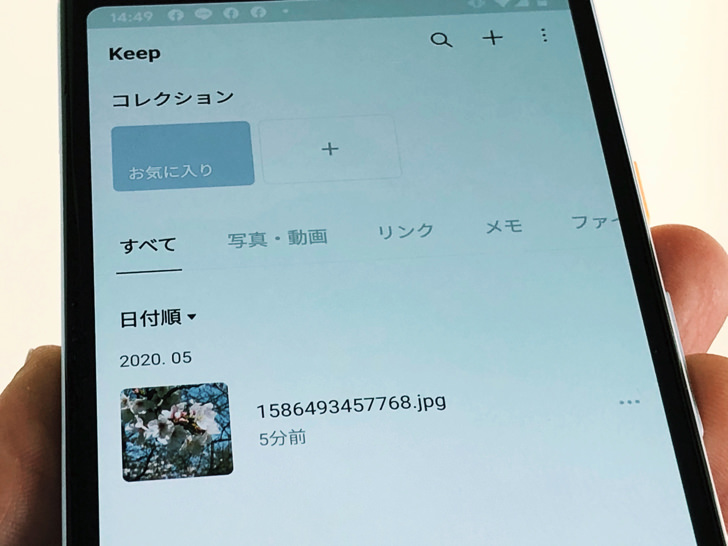
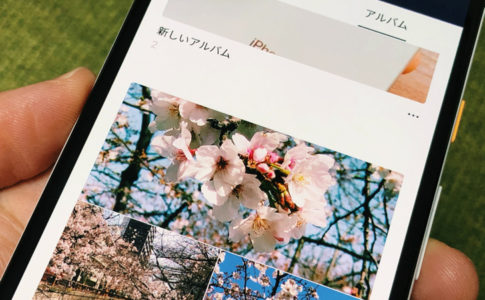
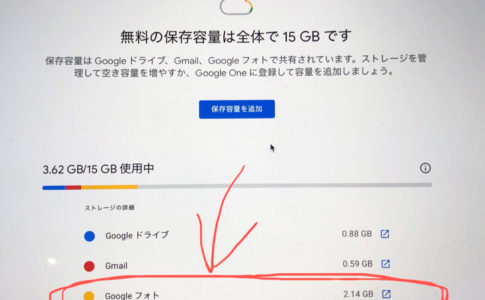

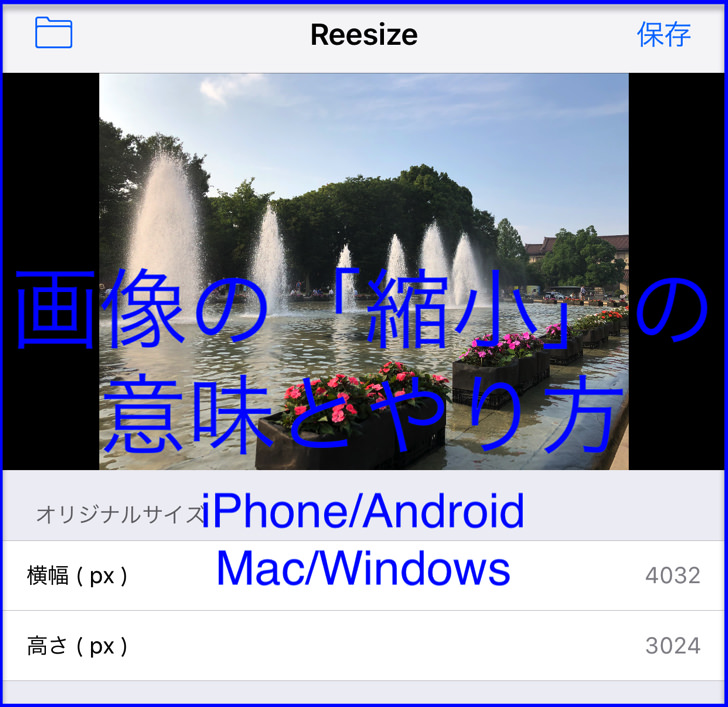





スマホからもPCからもアクセスできる。